Ang Xposed ay ang pangalan ng isang platform na nagbibigay-daan sa iyong mag-install ng maliliit na program na tinatawag na modules sa iyong Android device na maaaring mag-customize ng hitsura at functionality nito.
Ang pakinabang ng Xposed framework sa ilang paraan ng pag-customize ng iyong device ay hindi mo kailangang gumawa ng blanket, system-wide modification (mod) na kinabibilangan ng napakaraming pagbabago para lang makakuha ka ng isa o dalawang mod. Piliin lamang ang (mga) gusto mo at pagkatapos ay i-install ang mga ito nang paisa-isa.
Ang pangunahing ideya ay pagkatapos mag-install ng isang app na tinatawag na Xposed Installer, maaari mo itong gamitin upang mahanap at mai-installiba paapps/mods na maaaring gumawa ng iba't ibang uri ng mga bagay. Ang ilan ay maaaring magbigay ng kaunting pag-aayos sa OS tulad ng pagtatago ng label ng carrier mula sa status bar, o mas malaking pagpapagana ng mga pagbabago sa mga third-party na app tulad ng awtomatikong pag-save ng mga papasok na mensahe sa Snapchat.
Ang 19 Pinakamahusay na Xposed Framework Module
iMrSquid / Getty Images
Ang mga direksyon sa ibaba ay dapat na nalalapat kahit sino ang gumawa ng iyong Android phone: Samsung, Google, Huawei, Xiaomi, atbp. Gayunpaman, ang mga bersyon ng Android lamang hanggang 8.1 (Oreo) ang kasalukuyang sinusuportahan.
Bago I-install ang Xposed Framework
Mayroong ilang mga bagay na kailangan mong gawin muna:
-
Tiyaking ganap na naka-back up ang iyong device. Posibleng magkaroon ng mga isyu sa panahon ng pag-install o paggamit ng Xposed na nagiging dahilan upang hindi magamit ang iyong device.
-
Tingnan kung aling bersyon ng Android ang iyong pinapatakbo para malaman mo kung compatible ang iyong device at kung oo, aling link sa pag-download ang pipiliin sa ibaba. Ito ay matatagpuan sa mga setting, kadalasan sa Tungkol sa telepono o Tungkol sa device seksyon, at posibleng inilibing nang mas malalim sa a Higit pa o Impormasyon ng software lugar.
windows security ang mga file na ito ay maaaring maging mapanganib
-
Tukuyin ang iyong device CPU arkitektura. Impormasyon ng Droid Hardware ay isang app na maaaring magpakita sa iyo ng impormasyong iyon.
-
Kakailanganin mong i-root ang iyong device .
Paano i-install ang Xposed Framework
-
I-install ang Android Debug Bridge (ADB) at Fastboot sa iyong computer.
-
I-install ang TWRP sa iyong telepono gamit ang Fastboot.
-
I-download ang pinakakamakailang inilabas na Xposed ZIP file na tumutugma sa bersyon ng Android sa iyong device at sa arkitektura ng CPU.
Sa loob ng bawat isa sa mga folder na iyon ay may iba pang mga folder na tumutugma sa arkitektura ng CPU ng device. Mahalagang i-download ang tama na naaangkop sa iyong telepono.
-
Ikonekta ang iyong telepono sa iyong computer at paganahin ang mga paglilipat ng file.
-
Kopyahin sa iyong telepono ang file na na-download mo sa Hakbang 3.
-
Isagawa ang sumusunod na ADB command mula sa iyong computer:
|_+_|
-
I-tap I-install mula sa TWRP menu sa iyong telepono.
-
Mula sa TWRP, hanapin at piliin ang ZIP file na iyong kinopya, at pagkatapos ay mag-swipe pakanan sa Mag-swipe para kumpirmahin ang Flash opsyon.
-
I-tap I-reboot ang System .
-
Kapag nag-on muli ang iyong telepono, bumisita itong download page at i-download ang APK file na ipinapakita sa ibaba ng intro section (bago ang lahat ng komento).
Maaaring sabihin sa iyo na ang ganitong uri ng file ay maaaring makapinsala sa iyong device kung i-install mo ito. Sige at kumpirmahin na gusto mong i-download at i-install ang file. Kung makakakuha ka ng isangNaka-block ang pag-installmensahe, tingnan ang unang tip sa ibaba ng pahinang ito.
-
Kapag tapos na itong mag-download, buksan ang file kapag na-prompt kang gawin ito.
-
Kapag tinanong kung sigurado kang gusto mong i-install ang application, i-tap I-install upang kumpirmahin.
Kung makakita ka ng mensahe tungkol sa pag-block ng Chrome sa pag-install, i-tap Mga setting sa mensaheng iyon at pagkatapos ay paganahin Payagan mula sa source na ito . I-tap ang back button para makita ang I-install link.
-
I-tap Bukas kapag natapos na itong i-install.
-
I-tap Balangkas mula sa Xposed Installer app. Maaaring nakabaon ito sa menu sa kaliwang tuktok ng screen.
Kung sinabihan kaMag-ingat ka!dahil maaaring sirain ng Xposed ang iyong device, i-tap OK . Ang backup na ginawa mo bago simulan ang prosesong ito ay magsisilbing isang paraan upang maibalik ang iyong device sa ayos kung sakaling ma-brick ito o ilagay sa 'boot loop.'
-
Galing saBalangkasscreen, tapikin I-install ang update .
Kung sinabihan ka na humihiling ang app ng mga pahintulot sa ugat, payagan ito.
-
I-tap OK kapag tinanong kung handa ka nang mag-reboot.
Paano Mag-install at Gumamit ng Xposed Modules
Kapag na-download na ang module at naitakda na ang mga wastong pahintulot, maaari mong i-customize ang mga setting at pagkatapos ay paganahin ito para magamit.
Paano at Saan Magda-download ng Xposed Modules
Mayroong dalawang paraan upang mai-install ang mga Xposed module sa iyong device. Ang una ay mas madali, kaya balangkasin namin iyon dito:
-
Buksan ang Xposed Installer app at i-tap I-download mula sa pangunahing menu.
magdagdag ng mga app sa hisense smart tv
-
Maghanap o mag-scroll para sa isang module at i-tap ang gusto mong i-install.
-
Mag-swipe o i-tap ang Mga bersyon tab.
-
I-tap ang I-download button sa bersyon na gusto mong i-install. Ang mga pinakabagong bersyon ay palaging nakalista sa tuktok ng pahina.
-
Sa susunod na screen na nagpapakita kung ano ang pahintulot na gawin ng app sa iyong device, kumpirmahin ang pag-install gamit ang I-install pindutan.
Kung masyadong mahaba ang page para ipakita ang lahat ng impormasyon nang sabay-sabay, isa o higit pa ang makikita moSusunodmga pindutan. I-tap ang mga iyon para makita angI-installpindutan. Kung hindi mo ito nakikitaI-installopsyon, tingnan ang Tip 3 sa ibaba.
-
Kapag tapos na itong i-install, maaari mong i-tap Bukas upang ilunsad ang bagong module, o Tapos na upang bumalik saMga bersyontab.
Kung hindi mo agad bubuksan ang app sa hakbang na ito, tingnan ang Tip 2 sa ibaba ng page na ito upang makita kung paano ito buksan sa ibang pagkakataon.
-
Kapag binuksan ang module app, doon mo ito mako-customize ayon sa iyong kagustuhan.
windows 10 10240 iso i-download
Ang bawat module ay nagpapakita ng isang natatanging paraan upang gumawa ng mga pagbabago. Kung kailangan mo ng tulong, sundin ang mga tagubilin sa screen, bisitahin muli ang Hakbang 2 at buksan angSuportalink para sa module na mayroon kang mga katanungan tungkol sa, o tingnan ang Tip 2 sa ibaba.
-
Huwag kalimutang paganahin ang module. Tingnan ang susunod na seksyon para sa mga hakbang na iyon.
Paano I-enable o I-disable ang Xposed Modules
Kapag na-download na ang module, kailangan mo itong paganahin bago mo ito aktwal na magamit:
-
I-access ang pangunahing screen sa Xposed Installer app at ipasok ang Mga module seksyon.
-
I-tap ang kahon sa kanan ng pangalan ng module upang paganahin o huwag paganahin ito. Lalabas o mawawala ang isang checkmark upang ipakita na ito ay naka-on o naka-off, ayon sa pagkakabanggit.
-
I-reboot ang device para isumite ang mga pagbabago.
Mga Tip sa Pag-install at Paggamit ng Xposed
Kung hindi ka pa nakatrabaho sa iyong Android device sa antas na ito, tiyak na makakatagpo ka ng isyu o tanong dito at doon. Narito ang ilang karaniwang bagay na nakita namin:
-
Kung hindi mo ma-install ang Xposed dahil naka-block ang APK file, pumunta sa Mga Setting > Seguridad at maghanap ng isang Hindi kilalang mga mapagkukunan seksyon na maaari mong lagyan ng checkmark upang paganahin.
-
Ang Mga module Ang seksyon ng Xposed Installer app ay naglalaman ng maraming mga opsyon na kakailanganin mo para sa iba't ibang bagay. Hawakan ang iyong daliri sa anumang module para mabigyan ng menu na may mga opsyong ito:
-
Kung hindi mo nakikita angI-installbutton pagkatapos i-download ang module, o kung mas gusto mong i-install ito sa ibang pagkakataon, ulitin ang Hakbang 1-3 saPaano at Saan Magda-download ng Xposed Modulesseksyon sa itaas, at pagkatapos ay piliin I-install nasaMga bersyontab.
-
Kung hindi mo na gusto ang Xposed Installer sa iyong device, magagawa mo tanggalin ito tulad ng magagawa mo sa anumang app .
Ilunsad ang UI: Gamitin ito kung hindi mo mahanap ang icon ng launcher para sa isang module na iyong na-install.I-download/Mga Update: Mag-install ng mga bagong update para sa module.Suporta: Bisitahin ang pahina ng suporta na kabilang sa module na iyon.Impormasyon ng app: Tingnan kung ano ang sinasabi ng iyong device tungkol sa app na ito, tulad ng kabuuang paggamit nito sa storage at kung aling mga pahintulot ang ibinigay dito.I-uninstall: Tanggalin/alisin ang isang module na may ganitong opsyon sa menu.Kagiliw-Giliw Na Mga Artikulo
Choice Editor

Paano Magdagdag, Pamahalaan at Tanggalin ang Mga Tungkulin sa Discord
Ang https://www.youtube.com/watch?v=J1E7xCvFG6Q Discord ay ang platform ng boses at text chat na pagpipilian sa mga online na manlalaro sa mga panahong ito. Madaling gamitin, lubos na napapasadyang, at nag-aalok ng iba't ibang mga kapaki-pakinabang na tampok sa chat. Kasama sa mga ito

Ano ang YouChat?
Ang YouChat ay isang artificial intelligence-powered, chat-based na tool na idinisenyo upang mapabuti ang iyong paghahanap sa web. Alamin ang lahat tungkol sa YouChat at kung paano ito gamitin sa artikulong ito.

Ano ang Orihinal na Xbox?
Ang unang Xbox ng Microsoft ay inilunsad noong 2001. Alamin kung ano ito, kung bakit ito napakahusay, kung saan ito mabibili, at higit pa sa artikulong ito.
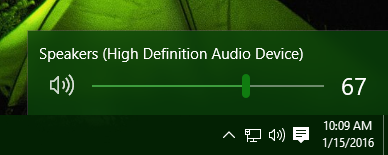
Fix: Nawawala ang Volume Icon sa Windows 10 Taskbar
Sa Windows 10, mayroong isang bilang ng mga icon ng system sa system tray, kabilang ang Volume, Network, Power, Input Indicator at Action Center. Narito kung ano ang gagawin kung ang icon ng lakas ng tunog ay nawawala sa lugar ng system tray.

Paano Patayin ang Patnubay sa Boses sa Iyong Vizio TV
Noong 2017, sinimulan ni Vizio ang paglagay ng mga mas advanced na tampok sa kakayahang mai-access sa mga TV nito. Nagsama sila ng mga tool para sa mga taong may kapansanan sa pandinig at sa mga may kapansanan sa paningin. Sa artikulong ito, matutuklasan mo ang lahat ng mga tampok sa kakayahang mai-access na pamantayan na ngayon

Paano Mag-post ng isang Live na Larawan sa Instagram
Ang Live na Larawan ay isang mahusay na karagdagan sa mga mas bagong iPhone na nagsasama ng koleksyon ng imahe ng video at GIF upang lumikha ng isang bagay na mas kawili-wili kaysa sa isang imahe na tahimik pa rin. Ang mga Live na Larawan ay nagbibigay buhay sa mga larawan! Ang bagong makabagong ideya sa pagkuha ng litrato ay tiyak na higit pa sa nagyeyelong

Paano tanggalin ang kasaysayan ng pag-browse sa Internet Explorer 11
Bilang default, ang Internet Explorer ay nag-iimbak ng mga address ng website na binisita mo dati tulad ng lahat ng mga browser. Tinawag itong 'kasaysayan ng pagba-browse'. Nakasalalay sa mga setting ng AutoComplete ng IE, maaari itong magsama ng mga data form ng web na ipinasok mo sa iba't ibang mga site, password, cookies at mga kagustuhan ng lokal na site at ang cache. Gayunpaman, kung kailangan mong ibahagi ang iyong
-


